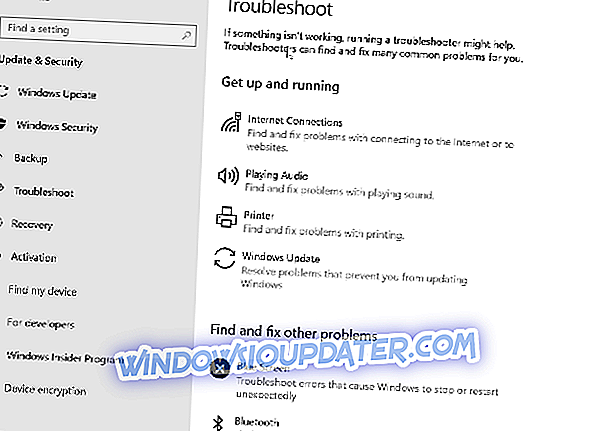4 pembetulan pantas untuk 3D Paint
- Buka Pemecah Masalah Apl Gedung Windows
- Tetapkan semula aplikasi 3D Paint
- Pasang semula Cat 3D
- Kosongkan Cache Store Windows
Cat 3D adalah salah satu aplikasi terbina dalam Windows 10 yang membolehkan anda menambah bentuk dan kesan 3D pada imej. Sesetengah pengguna telah menyatakan di forum bahawa mesej ralat " Cat 3D tidak tersedia saat ini " muncul ketika mereka mencoba menjalankan aplikasi itu.
Mesej ralat penuh menyatakan: Cat 3D tidak tersedia pada akaun anda pada masa ini. Inilah kod ralat jika anda memerlukannya 0x803F8001. Ini adalah beberapa perbaikan potensi untuk mesej ralat tersebut.
Langkah-langkah untuk membaiki masalah Windows 10 Paint 3D
Penyelesaian 1: Buka Pemecah Masalah Apl Gedung Windows
Pemecah Masalah Apps Store Windows boleh menetapkan banyak mesej ralat untuk aplikasi yang tidak berfungsi. Oleh itu, penyelesai masalah itu mungkin memberikan masalah untuk ralat Paint 3D 0x803F8001.
Pemecah masalah tidak selalu membetulkan perkara, tetapi mereka perlu diperhatikan apabila mesej ralat timbul. Anda boleh membuka penyelesai masalah Apps Store Windows seperti berikut.
- Klik Taip di sini untuk mencari butang di bar tugas untuk membuka kotak carian Cortana.
- Masukkan kata kunci 'pemecah masalah' dalam kotak carian.
- Kemudian anda boleh klik Pemecahan Masalah untuk membuka senarai pemecah masalah Apl Tetapan yang dipaparkan di bawah.
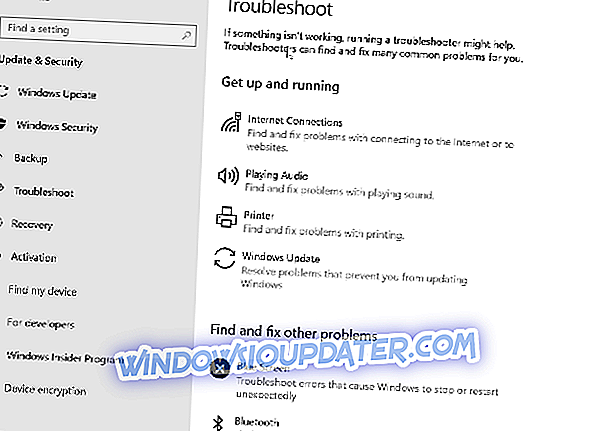
- Pilih Aplikasi Gedung Windows dan klik Jalankan penyelesai masalah untuk membuka tetingkap dalam tangkapan gambar di bawah.

- Pemecah masalah mungkin kemudian memberikan beberapa perbaikan potensi. Tekan butang Seterusnya untuk meneruskan resolusi yang dicadangkan.
Penyelesaian 2: Tetapkan semula aplikasi 3D Paint
Menetapkan semula apl semula data mereka. Jadi butang Reset boleh sering membetulkan aplikasi yang tidak berfungsi. Pilihan itu sentiasa bernilai ditembak apabila aplikasi tidak bermula. Inilah cara anda boleh menetapkan semula 3D Cat.
- Buka kotak carian Cortana melalui bar tugas.
- Masukkan kata kunci carian 'apps' dalam kotak teks Cortana. Kemudian klik Apl & ciri untuk membuka tetingkap yang dipaparkan terus di bawah.

- Tatal ke bawah dan pilih Cat 3D.

- Klik Pilihan lanjutan untuk membuka tetapan lanjut untuk Cat 3D.
- Tekan butang Reset, dan klik Set semula sekali lagi, untuk memadamkan data aplikasinya.

Penyelesaian 3: Pasang semula Cat 3D
Sesetengah pengguna 3D Paint telah mengesahkan bahawa memasang semula apl itu menetapkan ralat 0x803F8001 untuk mereka. Ambil perhatian bahawa memasang semula aplikasi juga akan memadamkan folder Projek Cat 3D anda.
Oleh itu, buat semula folder Projek jika ada apa-apa di sana anda perlu menyimpannya. Ini adalah bagaimana anda boleh menyandarkan folder Projek dan kemudian memasang semula 3D Paint.
- Klik kanan butang Start dan pilih Run untuk membuka tetingkap aksesori itu.
- Kemudian masukkan laluan ini dalam kotak teks Run:% LOCALAPPDATA PackagesMicrosoft.MSPaint_8wekyb3d8bbweLocalState. Tekan butang OK .

- Sekarang pilih folder Projek dalam File Explorer, dan tekan butang Salin ke .
- Pilih folder untuk menyalin folder Projek ke.

- Untuk menyahpasang Cat 3D, buka akses Run lagi.
- Kemudian masukkan 'PowerShell' dalam Run, dan tekan butang OK .
- Masukkan 'Get-AppxPackage Microsoft.MSPaint | Hapus-AppxPackage 'di PowerShell dan tekan Kembali untuk menyahpasang Cat 3D.

- Tekan butang Dapatkan pada halaman ini untuk memasang semula Cat 3D.
Penyelesaian 4: Kosongkan Cache Store Windows
Mesej ralat 0x803F8001 Cat 3D juga mungkin disebabkan oleh cache Windows Store yang rusak. Jadi menetapkan semula cache itu juga boleh membetulkan ralat. Untuk menetapkan semula cache Gedung Windows, masukkan 'WSReset.exe' dalam Run dan klik OK .
Pembetulan itu mungkin akan memulakan aplikasi Cat 3D. Semak siaran ini jika anda masih memerlukan lebih banyak resolusi untuk Cat 3D tidak berfungsi.